系统基地重装win7系统设置自动锁屏的方法
更新时间:2017-01-31 00:00:33
作者:烂好人
系统基地重装win7系统设置自动锁屏的方法。在一些公共场合,如果用户需要离开电脑一段时间,但是又不想关机,这时可以设置自动锁屏来保护电脑信息的安全,不过很多用户并不知道如何设置自动锁屏,本文就以win7系统为例,给大家介绍自动锁屏的设置方法。
方法/步骤
自动锁屏方式:首先你登入的用户账号,需要设置上密码,然后在桌面上点击右键,选择个性化,然后在点击屏幕保护程序。
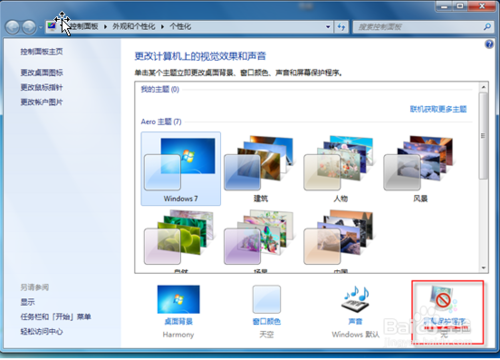
任意选择一个屏幕保护程序,把“在恢复时返回到欢迎屏幕”前的复选框上打钩。然后点击“确定”。
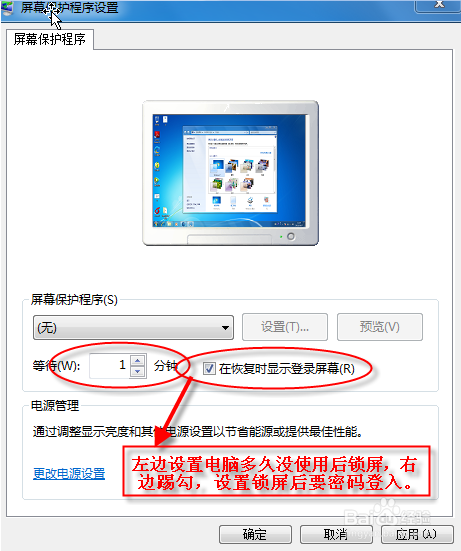
快捷键方式:当你离开的时候可以使用快捷键Windows+L,或直接在win7系统“开始“—>关机按钮后面的三角按钮—>“锁定”。
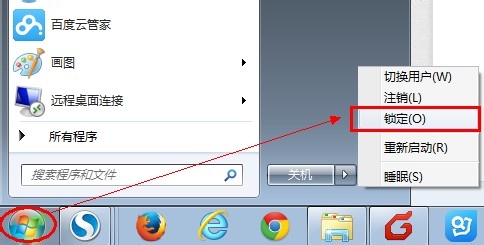
以上便是关于系统基地重装win7系统设置自动锁屏的方法,希望小编的分享能够帮助到大家!
系统重装相关下载
系统重装相关教程
重装系统软件排行榜
重装系统热门教程
- 系统重装步骤
- 一键重装系统win7 64位系统 360一键重装系统详细图文解说教程
- 一键重装系统win8详细图文教程说明 最简单的一键重装系统软件
- 小马一键重装系统详细图文教程 小马一键重装系统安全无毒软件
- 一键重装系统纯净版 win7/64位详细图文教程说明
- 如何重装系统 重装xp系统详细图文教程
- 怎么重装系统 重装windows7系统图文详细说明
- 一键重装系统win7 如何快速重装windows7系统详细图文教程
- 一键重装系统win7 教你如何快速重装Win7系统
- 如何重装win7系统 重装win7系统不再是烦恼
- 重装系统win7旗舰版详细教程 重装系统就是这么简单
- 重装系统详细图文教程 重装Win7系统不在是烦恼
- 重装系统很简单 看重装win7系统教程(图解)
- 重装系统教程(图解) win7重装教详细图文
- 重装系统Win7教程说明和详细步骤(图文)




